Kaip atidaryti "Google Chrome" nustatymus atskirame lange

Kai atidarote "Chrome" nustatymus, jie atidaromi naujame skirtuke. Jei norite atidaryti daug skirtukų ir nenorite, kad nustatymai būtų atidaryti kitame skirtuke, galite atidaryti nustatymus naujame lange. Mes parodysime, kaip tai padaryti.
Jei norite atidaryti "Chrome" nustatymus naujame lange, mes ketiname naudoti nustatymą "Chrome" vėliavų puslapyje. Įveskite šį tekstą "Chrome" adresų juostoje ir paspauskite Enter.
chrome: // flags / # enable-settings-window
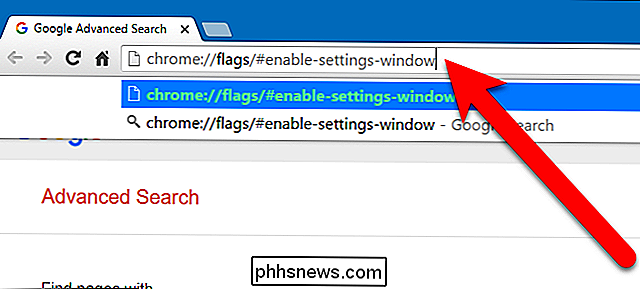
Ženklas "Rodyti nustatymus lange" pažymimas geltonai. Išskleidžiamajame sąraše pasirinkite "Enabled".
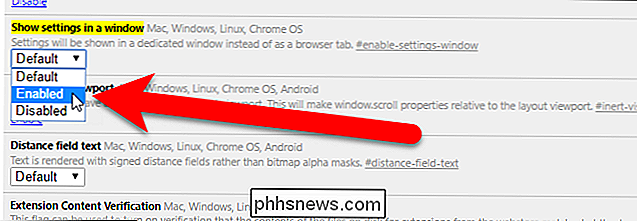
Naršyklės lango apačioje spustelėkite "Iš naujo paleiskite".
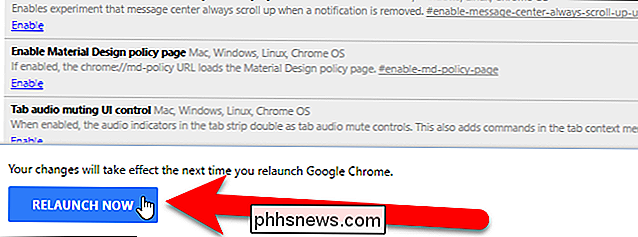
"Chrome" atidarius spustelėkite "Chrome" meniu viršutiniame dešiniajame naršyklės lango kampe ir pasirinkite Išskleidžiamajame meniu "Nustatymai".
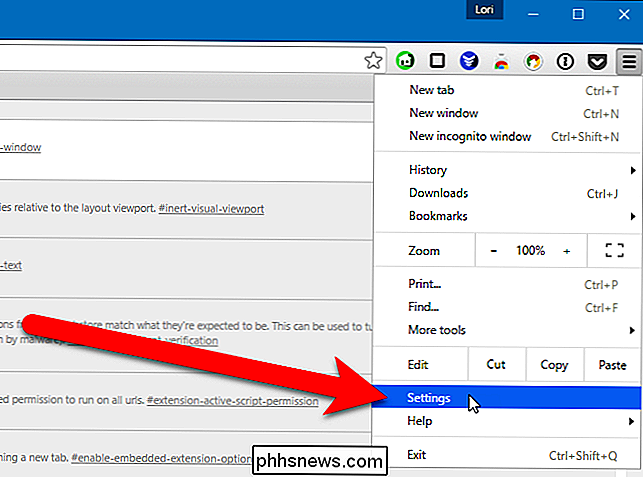
Nustatymų ekranas dabar atsidaro naujame lange, neleidžiantis visai įterptiems skirtukų juostos nariams tapti dar daug žmonių.
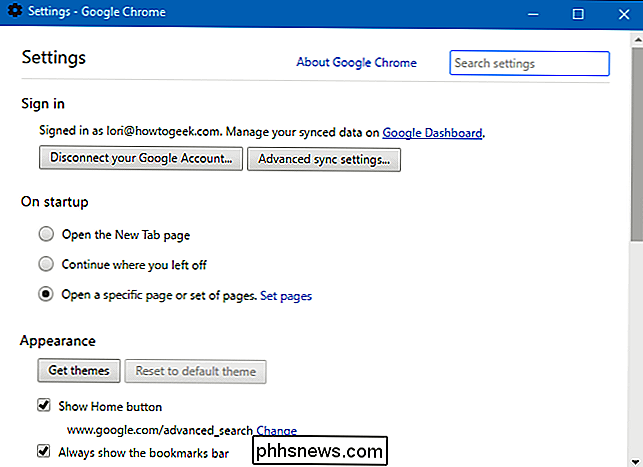
Jei nenorite atidaryti naujo skirtuko nustatymų kartais ir jums tiesiog reikia greitai pasiekti tam tikrus nustatymus, galite greičiau atidaryti kai kuriuos nustatymus, žymėdami juos.

Kaip uždirbti "Amazon" dovanų korteles naudojant "Bing" ir "Edge", "Microsoft Rewards" dėka
Microsoft beviltiškai nori, kad jūs naudojate "Edge" naršyklę ir "Bing" paieškos variklį. Tiesą sakant, "Microsoft" tiesiog sumokės jums tai naudoti. "Microsoft" moka "Amazon" dovanų čekiuose, kurie yra tokie pat geri, kaip ir pinigai, jei esate dažnas "Amazon" pirkėjas. Jei praeityje naudosite "Bing Rewards", su ja susipažinsite.

ŽIūrėkite visą jūsų "Mac" tinklo srautą realiuoju laiku naudodami privačią akį
. Domitės, kuri iš jūsų "Mac" programų prisijungia prie interneto ir ką jie daro? "Private Eye" leidžia jums šnipinėti jūsų programas, stebėti kiekvieną siunčiamą ir gaunamą užklausą realiuoju laiku. Ir tai nemokama. Mes jums sakėme, kad jūsų "Mac" užkarda išjungta pagal numatytuosius nustatymus ir kaip ją įjungti.



